表格文字环绕方式怎样设置呢?在Word2010文档中,用户可以为表格设置文字环绕方式,使表格更好的融入到文字内容中,为此office教程学习网特制作以下教程,可供office爱好者参考,望广大office爱好者学以致用,勇于创新,表格文字环绕方式设置操作步骤如下所示:
第一步:打开Word2010文档窗口,单击Word表格中的任意单元格。在“表格工具”功能区中切换到“布局”选项卡,并在“表”分组中单击“属性”按钮,如图2012041401所示。 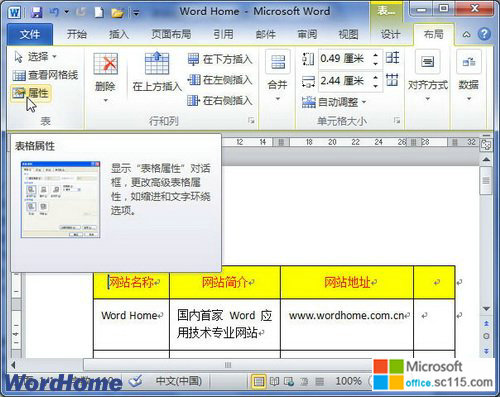
图2012041401单击“属性”按钮
第二步:打开“表格属性”对话框,在“表格”选项卡的“文字环绕”区域选中“环绕”选项,并单击“定位”按钮,如图2012041402所示。
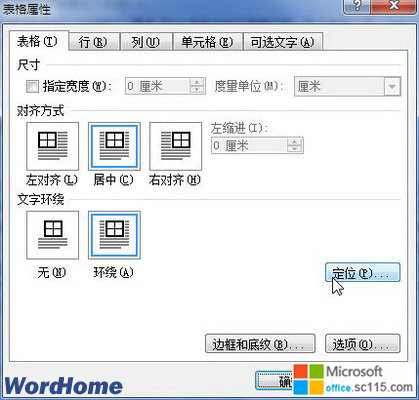
图2012041402单击“定位”按钮
第三步:打开“表格定位”对话框,在“水平”区域单击“位置”下拉三角按钮。用户可以在“位置”下拉菜单中选择“左侧”、“右侧”、“居中”、“内侧”或“外侧”选项,用以确定Word表格的位置。或者直接输入以“厘米”为单位的数值(例如输入3),则表格位于距左侧3厘米的位置。“内侧”或“外侧”选项常常用于Word文档双面打印版式时确定表格的位置(在非双面打印版式中同样适用),奇数页的“内侧”相当于“左侧”,“外侧”相当于“右侧”;而偶数页“内侧”相当于“右侧”,“外侧”相当于“左侧”。单击“相对于”下拉三角按钮,可以选择表格的位置相对于Word文档“栏”、“页边距”或者“页面”中的一种,如图2012041403所示。
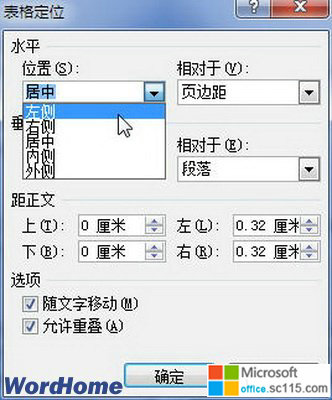
图2012041403设置表格环绕水平位置
第四步:在“垂直”区域单击“位置”下拉三角按钮,用户可以选择“顶端”、“底端”、“居中”、“内侧”和“外侧”选项,也可以输入相对位置数值。单击“相对于”下拉三角按钮选择Word表格的相对位置参考项,如图2012041404所示。
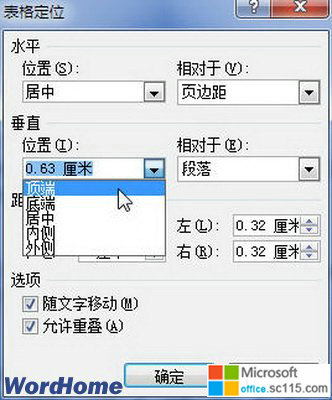
图2012041404设置表格环绕垂直位置
第五步:在“距正文”区域,用户可以输入Word表格上、下、左、右四个方向与Word文档文字内容之间的距离,如图2012041405所示。
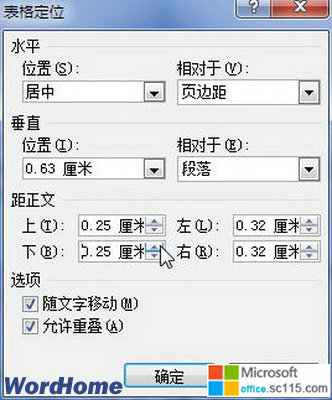
图2012041405设置表格与文字之间的距离
第六步:在“选项”区域,选中“随文字移动”复选框可以使表格随着Word文档文字内容位置的变化而改变位置,如果取消该复选框,则表格将固定在某个位置。选中“允许重叠”复选框,则允许表格与Word文档中其他对象(如图片、剪贴画等)重叠。设置完毕单击“确定”按钮,如图2012041406所示。
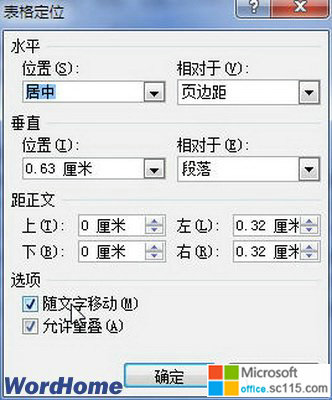
图2012041406选中“随文字移动”复选框
总结:经过上面几步操作,相信大家已经可以熟练掌握表格文字环绕方式设置了吧,以上由office教程学习网倾力奉献,目的是为解决大家在工作应用中的棘手问题做演示使用,希望大家可以借此参考,举一反三,灵活运用。
为表格设置文字环绕方式,使表格更好的融入到文字内容中
时间:2012-05-14 来源:office.sc115.com阅读:
次
相关阅读
- 根据需要自定义鼠标指针指向word2010超链接时屏幕提示文字
- word设置图片位置 无论文字和段落位置如何改变 图片位置都不会发
- word中表格边框设置包括边框样式、边框宽度、边框颜色和边框显示
- word文档怎么做表格在文档窗口 “插入”功能区中实现
- word图片随文字移动使其与文字的相对位置关系保持不变
- Word2010的空白文档中创建新的表格样式、新的列表样式
- 可以通过拖动表格边框的方式调整word表格尺寸
- word选中表格可以通过在表格内部拖动鼠标选中整个表格
- 选择性粘贴功能实现Excel表格中的部分数据嵌入到Word2010文档中
- 启用保持格式跟踪功能使Word2010跟踪用户对文字所做的格式设置
- 借助Word2010提供的数学公式运算功能对表格中的数据进行数学运算
- 在Word2010表格中使用公式进行数学运算
必读
- word2010添加页眉到特定的库中, 点击:150
- Word 2010使用厘米或英寸度量单 点击:155
- 剪贴画下载技巧 点击:145
- word文档下划线怎么打下划线怎么 点击:157
- office2010最新密钥office2010激 点击:153
- 把JPG图片转换成Word文档方法应 点击:161
- 根据需要自定义鼠标指针指向word 点击:167
- Word2010公式中添加word箭头符号 点击:118
office教程 - office2007免费版下载 - word教程 - 网站地图




